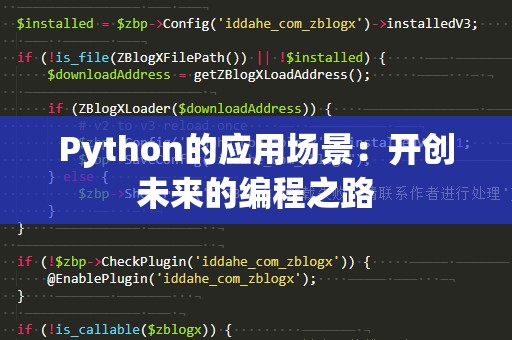在使用Excel进行数据分析时,我们常常需要面对大量的数据集,而其中最常见的需求之一便是对特定条件下的数据进行统计。在这个过程中,COUNTIFS函数无疑是一个非常强大的工具。通过它,我们不仅能够快速筛选出符合多个条件的数据,还能极大地提升数据处理的效率。
什么是COUNTIFS函数?

COUNTIFS函数是Excel中用于统计符合多个条件的单元格数量的函数。与传统的COUNTIF函数(单条件计数)不同,COUNTIFS支持多条件同时判断,这使得它在数据分析过程中更加灵活和强大。通过COUNTIFS函数,你可以根据多个维度的数据筛选出符合特定标准的记录,进而得出精确的统计结果。
COUNTIFS函数的基本语法
COUNTIFS函数的基本语法为:
COUNTIFS(criteria_range1,criteria1,[criteria_range2,criteria2]…)
其中:
criteria_range1:表示要统计的第一个数据范围。
criteria1:表示第一个数据范围所需满足的条件。
[criteria_range2,criteria2]:是可选的,你可以根据需要添加更多的条件和对应的数据范围。
举个简单的例子,假设你有一个销售数据表格,其中包含了销售员、销售额和销售地区等信息。如果你想统计某个特定销售员在某个地区的销售额,你就可以使用COUNTIFS函数。
示例1:多条件统计销售数据
假设你的销售数据表格如下所示:
|销售员|销售额|销售地区|
|--------|--------|----------|
|张三|1000|北京|
|李四|1500|上海|
|王五|2000|北京|
|张三|1800|上海|
|李四|1200|北京|
现在你想要统计张三在北京地区的销售总额,那么你可以使用以下COUNTIFS函数:
=COUNTIFS(A2:A6,"张三",C2:C6,"北京")
在这个公式中,A2:A6是销售员的范围,"张三"是第一个条件;C2:C6是销售地区的范围,"北京"是第二个条件。这个公式的意思就是:在A2:A6范围内找到所有销售员为张三,并且C2:C6范围内对应的地区为北京的数据。
示例2:统计多个条件的数据
COUNTIFS函数的强大之处在于,它不仅支持两个条件的筛选,还能支持更多条件的筛选。例如,假设你现在需要统计张三在北京地区,并且销售额大于1000元的数据,可以使用以下公式:
=COUNTIFS(A2:A6,"张三",C2:C6,"北京",B2:B6,">1000")
在这个例子中,A2:A6仍然是销售员范围,C2:C6是销售地区范围,B2:B6是销售额范围。这里我们添加了第三个条件:销售额大于1000元。通过这个公式,你不仅能统计出张三在北京地区的记录,还能进一步过滤掉销售额不满足条件的数据。
COUNTIFS函数的应用场景
COUNTIFS函数的应用场景非常广泛,下面列举几个常见的场景,帮助你更好地理解它的强大功能:
销售数据分析:通过COUNTIFS函数,销售经理可以轻松统计出不同销售员在各地区的销售额,分析各地区的业绩表现。
人力资源管理:人事部门可以利用COUNTIFS函数统计某一岗位上,符合特定条件的员工数量,如根据年龄、入职时间等条件筛选。
财务数据核查:财务人员可以根据支付日期、金额等多种条件来统计符合某一条件的财务记录。
市场调研数据分析:市场分析人员可以利用COUNTIFS函数快速根据不同的调查问题,筛选出符合要求的调查数据。
通过这些例子,我们可以看出,COUNTIFS函数能够帮助我们在日常工作中快速筛选、统计符合多重条件的数据,极大地提高工作效率。
COUNTIFS函数的进阶技巧
使用通配符:在COUNTIFS函数中,除了使用精确的文本匹配外,还可以使用通配符进行模糊匹配。例如,“*”表示匹配任何字符,“?”表示匹配单个字符。假设你需要统计所有销售员姓名中包含“张”字的记录,可以使用以下公式:
=COUNTIFS(A2:A6,"*张*")
在这个公式中,*张*表示所有销售员名字中包含“张”的记录,无论“张”在名字的哪个位置。
日期范围筛选:日期筛选也是COUNTIFS函数的一个常见应用。假设你需要统计某段时间内的销售数据,可以使用日期范围进行筛选。例如,统计2025年1月1日至1月31日之间的销售数据,可以使用类似以下公式:
=COUNTIFS(B2:B6,">=2025-01-01",B2:B6,"<=2025-01-31")
这样,你可以筛选出在2025年1月1日至1月31日之间发生的所有销售记录。
结合多个数据类型使用:除了数字、文本、日期等常见条件,COUNTIFS函数还可以与逻辑运算符结合使用,例如“>”、“<”、“<>”等,进行更复杂的条件筛选。例如,筛选销售额大于1500的记录:
=COUNTIFS(B2:B6,">1500")
这种用法可以灵活地对数据进行筛选,满足复杂的业务需求。
COUNTIFS函数的常见问题与解决方法
函数结果为0的问题:有时你在使用COUNTIFS函数时,结果为0,可能是因为条件范围没有正确设置,或者数据类型不匹配。此时,可以检查条件是否准确,或者将数据转换为正确的数据类型再进行统计。
错误的公式引用:COUNTIFS函数要求条件范围和统计范围具有相同的行列数。如果你在输入公式时发现函数报错,可以检查条件范围和数据范围的大小是否一致。
多条件同时判断的顺序问题:在一些复杂的数据分析中,条件的顺序可能会影响统计结果。确保逻辑顺序正确,避免误判。
小结
COUNTIFS函数是Excel中非常强大的统计工具,能够帮助我们在数据分析时灵活地根据多个条件进行筛选和统计。在实际工作中,掌握COUNTIFS函数不仅能提高数据处理的效率,还能帮助我们快速得出准确的分析结果,从而更好地支持决策。
通过不断的练习和应用,你会发现COUNTIFS函数不仅能够解决日常的多条件统计问题,还能应对更多复杂的分析需求。如果你还未掌握COUNTIFS函数,不妨在下次的Excel使用中尝试一番,你会惊喜地发现它的强大功能,定能助你高效完成数据分析任务。